Spotify, siendo uno de los mayores proveedores de servicio de música en streaming, ha lanzado dos versiones diferentes para sus usuarios, una es la aplicación y la otra es el reproductor web, ya que la demanda de escucha de los usuarios es varia. Es un hecho evidente que en Spotify hay más usuarios de la aplicación, sin embargo, también existen una parte de oyentes que les gusta más escuchar Spotify en navegador. Así, en el artículo de hoy, queremos hacerle una guía completa sobre como escuchar musica en Spotify web. Si usted es un miembro de los usuarios de Spotify Web, siga leyendo para escuchar música en Spotify Web mejor.
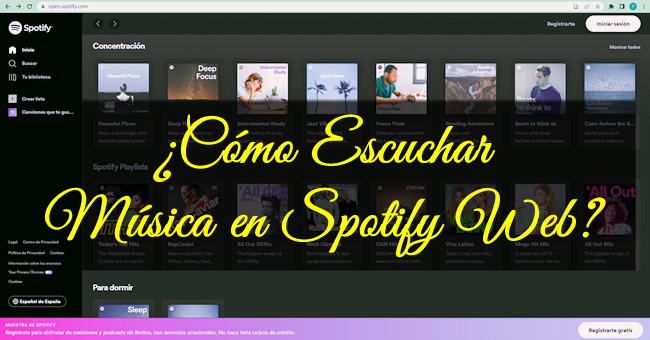
Parte 1. Guía Completa de Escuchar Spotify desde la Web
Como Spotify ya se ha convertido en una plataforma de música en streaming desarrollada muy bien, sin duda, la versión de la web también cuenta con las funciones más completas para satisfacer la demanda de escucha de los usuarios. Así que para disfrutar mejor de Spotify Web, a continuación, queremos darle una guía de escuchar musica en Spotify web.
1.1 Ventajas & Desventajas de Escuchar Spotify por Web
Ante todo, es mejor hacer un analisis general sobre Spotify Web, así que podemos tener una idea clara sobre esta versión de Spotify.
Ventajas: ¿por qué hay tantos usuarios que eligen escuchar Spotify desde la web? – conveniencia. Primero, si escucha música desde el reproductor web de Spotify, no necesita descargar e instalar nada aplicación en su dispositivo. Segundo, el reproductor web de Spotify no ocupará espacio en el dispositivo, así que no influirá nada en el funcionamiento normal del dispositivo. Tercero, la gran compatibilidad. Spotify web está compatible con Google Chrome, Mozilla Firefox, Microsoft Edge, Opera, Safari.
Desventajas: depende mucho de la red, si no tiene una conexión de red muy estable, la experiencia de escucha no será tan buena. La calidad de audio de las pistas es más baja que la aplicación. No puede usar la función de descarga y activar el modo sin conexión.
1.2 Funciones Disponibles & No Disponibles de Escuchar Spotify por Web
Sin duda, en la aplicación y el reproductor web de Spotify, puede disfrutar de las funciones diferentes. Las diferencias son las siguientes.
Calidad de audio: en una palabra, la calidad de audio de Spotify Web es más baja que la aplicación. En la aplicación, si cuenta con Premium, puede escuchar música a una calidad hasta 320 kbit/s, pero si escucha Spotify por web, la calidad más alta es AAC 256 kbit/s.
Subir archivos locales: en la aplicación de Spotify, podemos ver una pestaña, se llama Archivos locales, con esta función, Spotify puede funcionar como un puro reproductor multimedia. Sin embargo, si escucha Spotify desde la web, no puede subir los archivos locales para escuchar.
Función de descarga y modo sin conexión: sin se ha suscrito a un plan de Premium, a través de la aplicación, puede descargar las canciones que quiere escuchar y luego activar el modo sin conexión para escucharlas sin internet. Pero, debido a la alta dependencia de la red, si escuchar Spotify por web, no puede descargar pistas ni escuchar sin conexión.
1.3 Como Escuchar Musica en Spotify Web
Después de tener una idea general sobre Spotify web, si elige escuchar Spotify desde la web, simplemente siga los pasos siguientes para escuchar musica en Spotify web.
Paso 1. Abra un navegador compatible con el reproductor web de Spotify y entre en el sitio web de Spotify.
Paso 2. Elija entre Iniciar Sesión y Registrarte, esto depende de si tener una cuenta de Spotify.
Paso 3. Desde la pestaña Inicio, puede escuchar las recomendaciones ofrecidas por Spotify; en Buscar, puede explorar nuevas pistas por sí mismo; en Tu biblioteca, puede ver las canciones que ha marcado como me gusta.
Paso 4. Después de seleccionar las canciones, simplemente haga clic en el botón Reproducir para empezar a escuchar musica en Spotify web.
Parte 2. Cómo Descargar Música de Spotify MP3 Online
Como decimos en la primera parte, una desventaja que no podemos omitir es que con el reproductor web de Spotify, no puede descargar las canciones deseadas para escuchar sin conexión. Por eso, en esta parte, queremos compartirle una herramienta online para ayudarle descargar musica de Spotify online.
Es Spotify downloader, un descargador de Spotify online para todos los usuarios de Spotify, independientemente de ser usuarios de la aplicación o del reproductor web. Con Spotify downloader, puede descargar cualquiera pista de Spotify de manera fácil.
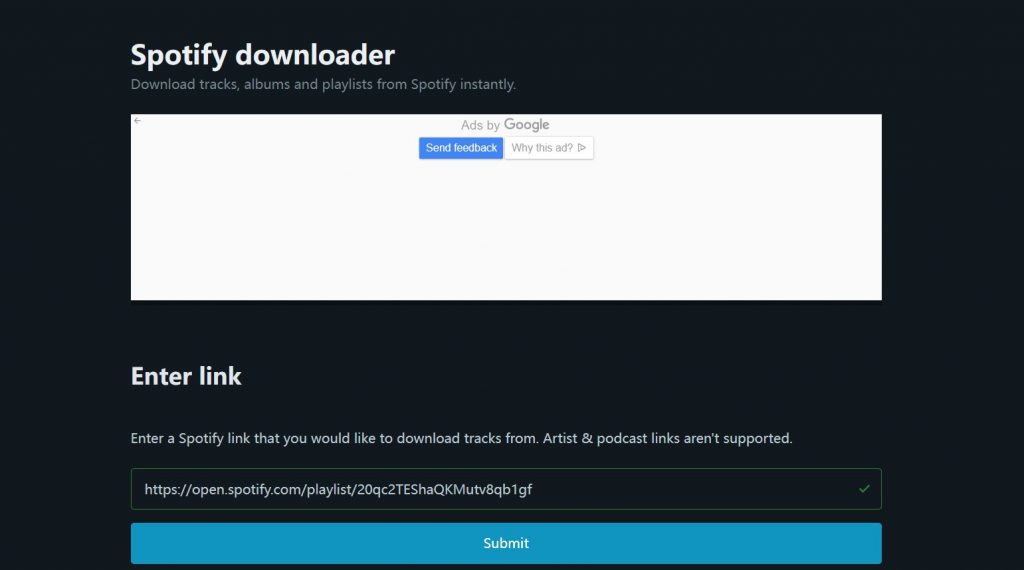
¿Cómo descargar música Spotify MP3 online?
Paso 1. Abra el reproductor web de Spotify en el navegador de su dispositivo e inicie sesión en su cuenta.
Paso 2. Seleccione las canciones que quiere descargar y luego copie los enlaces de estas canciones a través del botón Compartir.
Paso 3. Entre en el sitio web de Spotify downloader y luego, pegue los enlaces en la barra de búsqueda.
Paso 4. Haga clic en el botón Enviar y luego Descargar. A continuación, verá dos opciones, Descargar ZIP o Descargar, y puede elegir una según su necesidad.
Parte 3. Mejor Solución para Descargar Música de Spotify
Usar una herramienta online para descargar Spotify es muy conveniente, pero debería saber que no le ofrece más opciones para elegir el formato de audio de salida, sólo MP3. Si quiere descargar música de Spotify a otros formatos de audio como FLAC, AAC, es mejor usar una programa de terceros.
Aquí, queremos recomendarle usar Tunelf Spotibeat Music Converter. Aunque con este descargador, necesita descargar un programa, pero sólo ocupará un poquito de espacio en su dispositivo. Además, con Tunelf, puede elegir el formato de audio de salida entre 6 opciones, incluyendo MP3, AAC, WAV, FLAC, M4A, M4B. Al mismo tiempo, gracias a la avanzada tecnología de descifrado, durante el proceso de funcionamento, experienciará una velocidad de descarga hasta 5 veces. Lo más importante, después de la descarga, no perderá la calidad de audio original y verá que las descargas guardarán todas las etiquetas de ID3.
Lo siguiente, le daremos una instrucción de uso sobre cómo descargar música de Spotify con Tunelf Spotibeat Music Converter.

Características Clave de Tunelf Spotibeat Music Converter
- Descargar fácilmente listas de reproducción, canciones y álbumes de Spotify con cuentas gratuitas
- Convertir Spotify a MP3, WAV, FLAC y otros formatos de audio
- Mantener las pistas de música de Spotify con calidad de audio sin pérdidas y etiquetas ID3
- Eliminar los anuncios y la protección DRM de la música de Spotify a una velocidad 5× más rápida
Paso 1 Añadir las canciones de Spotify al descargador Tunelf
Después de instalar la aplicación Spotify y el programa en la computadora, abra Tunelf y se cargará automáticamente Spotify. Vaya a la biblioteca de Spotify y seleccione las playlists que quiere descargar. Copie los enlaces de pistas y péguelos en la barra de búsqueda de Tunelf. O también puede arrastrar y soltar las pistas directamente a la interfaz de Tunelf.

Paso 2 Personalizar los parámetros de audio de salida
Cuando vea las canciones de Spotify en Tunelf, vaya a la esquina superior derecha y haga clic en la barra de menú. Luego seleccione Preferencias y cambie al panel Convertir. En este panel, cambie el formato de audio, como MP3, FLAC y etc. También puede ajustar la tasa de bits, la frecuencia de muestreo y el canal para personalizar su propia música de Spotify.

Paso 3 Empezar a descargar canciones de Spotify
El último paso es iniciar el proceso de descarga. Vaya a la parte inferior dereha de la pantalla y haga clic en el botón Convertir. Después de la descarga, puede verificar las descargas a través del icono Convertir. Además, haciendo clic en el icono Carpeta, puede saber la carpeta donde se guardan las canciones descargadas en el ordenador.

Conclusión
En este artículo, le ofrecimos una guía completa sobre como escuchar Spotify desde la web. Además, también le recomendamos dos métodos de descargar pistas de Spotify: online y con programa. Entre ellos, lo mejor es usar Tunelf Spotibeat Music Converter, con este programa, puede descargar cualquiera pista de Spotify y luego pasarla a otros dispositivos para escuchar sin limitaciones.
Obtén el producto ahora:
Obtén el producto ahora:




